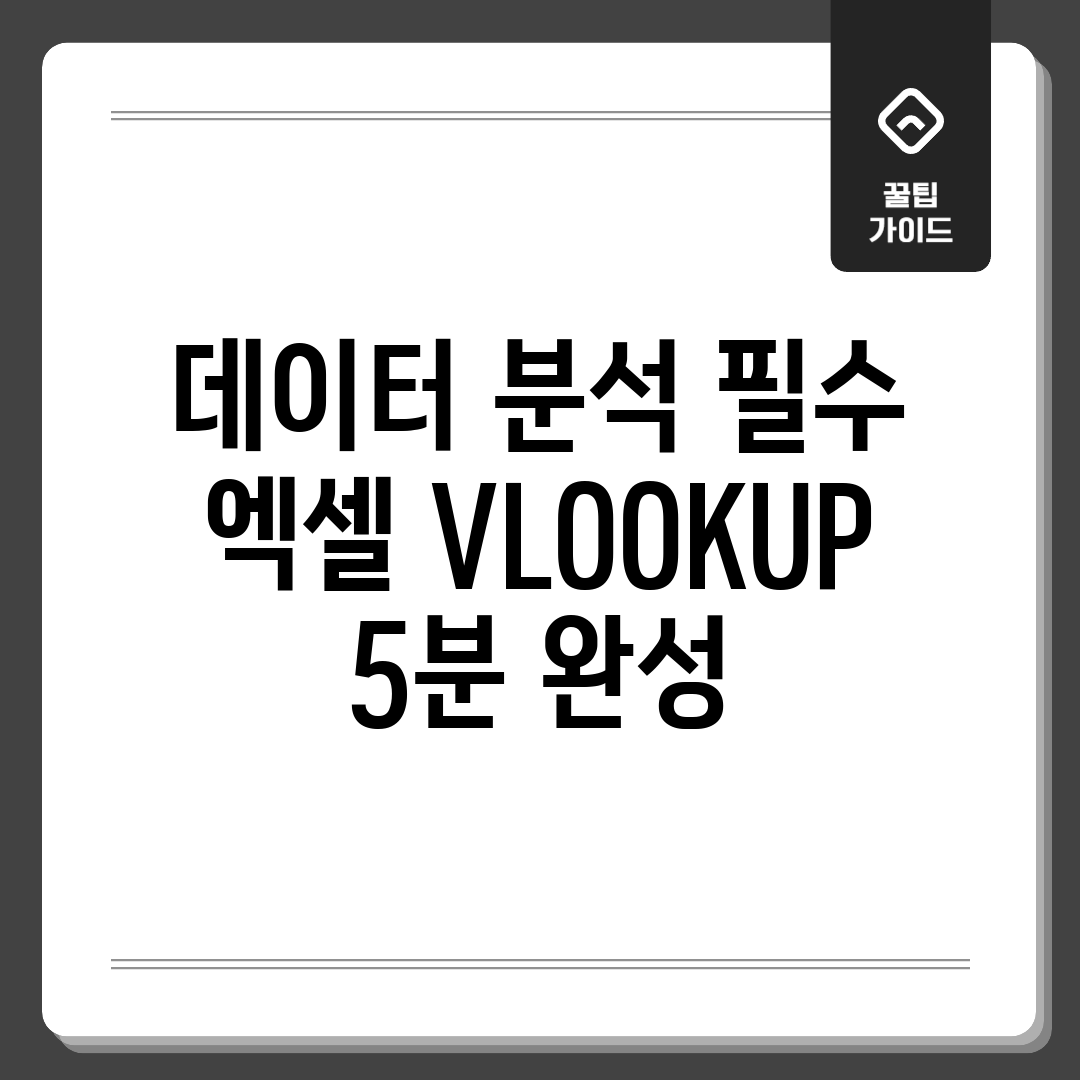VLOOKUP, 왜 배워야 할까?
데이터 분석 필수! 엑셀 VLOOKUP은 방대한 데이터에서 원하는 정보를 쉽고 빠르게 찾을 수 있도록 도와주는 강력한 도구입니다. VLOOKUP을 익히면 엑셀 작업 시간을 획기적으로 단축하고, 효율적인 데이터 관리가 가능해집니다. 단순 반복 작업을 줄여 업무 생산성을 극대화할 수 있다는 점이 가장 큰 장점입니다.
VLOOKUP 활용 예시
VLOOKUP은 다음과 같은 상황에서 유용하게 활용될 수 있습니다:
| 활용 상황 | 설명 |
|---|---|
| 상품 코드별 재고 정보 확인 | 상품 코드와 일치하는 재고 수량을 즉시 파악할 수 있습니다. |
| 고객 ID별 개인 정보 조회 | 고객 ID를 기준으로 이름, 주소, 연락처 등의 정보를 빠르게 찾을 수 있습니다. |
| 수수료율 자동 계산 | 판매 금액 구간별 수수료율을 설정하고, VLOOKUP을 통해 각 판매 금액에 따른 수수료율을 자동으로 계산할 수 있습니다. |
이 외에도 VLOOKUP은 다양한 데이터 분석 작업에 응용될 수 있습니다.
5분 안에 정말 가능할까?
솔직히 말씀드릴게요. 처음 엑셀 VLOOKUP을 접했을 때, ‘5분 완성? 말도 안돼!’라고 생각했어요. 데이터 분석 필수 기능이라는데, 왜 이렇게 복잡한거야! 싶었죠.
나의 흑역사
VLOOKUP 하나 제대로 못 써서 야근했던 기억… 떠올리기 싫네요. 혹시 여러분도 저처럼 헤매고 계신가요?
공통적인 어려움
- 수식 입력하다가 괄호 갯수 틀려서 에러
- 참조 범위 잘못 설정해서 엉뚱한 값 가져오기
- TRUE, FALSE 때문에 머리 싸매기
하지만 포기하지 마세요! 저도 결국 VLOOKUP 마스터했습니다. 지금부터 5분… 은 솔직히 좀 오바고^^; 넉넉잡아 10분 안에 VLOOKUP 핵심만 쏙쏙 알려드릴게요! 자, 따라오세요!
어떤 데이터를 찾을 수 있을까?
엑셀 VLOOKUP은 방대한 데이터에서 원하는 정보를 ‘열’ 기준으로 빠르게 찾아주는 강력한 도구입니다. 제품 코드, 이름, 가격, 고객 정보 등 특정 값을 기준으로 연결된 데이터를 손쉽게 검색할 수 있어요. 데이터 분석 필수 요소, VLOOKUP을 활용하여 숨겨진 정보를 찾아보세요!
VLOOKUP 활용 가이드
1단계: 찾을 데이터 준비
VLOOKUP 함수를 사용하기 전에, 검색할 기준 값과 반환될 정보가 포함된 데이터 테이블이 필요합니다. 테이블은 ‘열’ 기준으로 정렬되어 있어야 VLOOKUP이 정확하게 작동합니다. 예를 들어, 제품 코드별 가격 정보를 찾으려면, 제품 코드가 테이블의 첫 번째 열에 있어야 합니다.
2단계: VLOOKUP 함수 사용
VLOOKUP 함수의 기본 구조는 =VLOOKUP(찾을_값, 테이블_범위, 열_번호, [정확도]) 입니다. 찾을 값은 검색하려는 기준 값, 테이블 범위는 검색할 데이터 테이블의 범위, 열 번호는 반환할 값이 있는 열의 번호입니다. 옵션인 [정확도]는 정확한 값을 찾을지(FALSE), 근사 값을 찾을지(TRUE)를 결정합니다. 데이터 분석 필수 함수이니 꼭 마스터하세요!
3단계: 결과 확인 및 오류 수정
VLOOKUP 함수를 실행한 후, 결과가 정확한지 꼼꼼하게 확인하세요. 만약 오류가 발생했다면, 찾을 값, 테이블 범위, 열 번호가 올바르게 입력되었는지 확인해야 합니다. 특히, #N/A 오류는 찾을 값이 테이블에 존재하지 않을 때 발생하는 흔한 오류입니다.
주의사항
VLOOKUP 함수는 테이블의 첫 번째 열에서만 값을 검색합니다. 만약 검색하려는 기준 값이 첫 번째 열에 없다면, 테이블 구조를 변경하거나 다른 함수를 사용해야 합니다. 또한, 대/소문자를 구분하지 않으므로, 대/소문자가 중요한 데이터는 다른 방법을 고려해야합니다.
VLOOKUP, 어디에 쓸 수 있을까?
데이터 분석을 하다 보면 엑셀에서 원하는 정보를 찾느라 시간을 낭비하는 경우가 많죠? 특히 방대한 데이터 속에서 특정한 값에 대응하는 정보를 일일이 찾는 건 정말 고된 일입니다. 😥 이럴 때 VLOOKUP은 마치 데이터 분석의 구세주처럼 등장합니다!
문제 분석
사용자 경험
“매번 거래처 코드를 기준으로 정보 찾아 취합하느라 야근이 잦았어요. 😭 엑셀 VLOOKUP을 몰랐을 때는 정말 끔찍했죠…”
문제는 데이터가 여러 시트에 흩어져 있거나, 참조해야 할 데이터 양이 너무 많을 때 발생합니다. 수작업으로 찾다 보면 실수가 발생할 확률도 높아지죠.
해결책 제안
해결 방안
VLOOKUP 함수를 사용하면 거래처 코드를 기준으로 거래처명, 연락처, 담당자 정보 등을 단숨에 가져올 수 있습니다. 예를 들어, ‘거래내역’ 시트에서 거래처 코드를 기준으로 ‘거래처정보’ 시트에서 해당 거래처의 상세 정보를 가져오는 거죠. VLOOKUP 함수는 정확한 코드 값을 기준으로 데이터를 매칭하기 때문에 오류 가능성을 획기적으로 줄여줍니다.
VLOOKUP 적용 사례
영업팀에서는 고객 관리 데이터베이스에서 특정 고객 ID를 사용하여 해당 고객의 구매 이력, 연락처 정보, 마지막 상담 기록 등을 빠르게 조회할 수 있습니다. 이를 통해 고객 응대 시간을 단축하고, 보다 개인화된 서비스를 제공할 수 있게 됩니다.
VLOOKUP을 활용한 문제 해결
- 문제: 여러 엑셀 파일에 흩어진 데이터 통합의 어려움
- 해결: VLOOKUP을 사용하여 기준 열을 기준으로 데이터를 통합
- 효과: 데이터 통합 시간 단축, 오류 감소
“VLOOKUP은 엑셀 데이터 분석 효율을 극대화하는 핵심 기술입니다. 업무 효율성을 높이는 데 필수적인 도구라고 생각합니다.” – 데이터 분석 전문가 김OO
이제 더 이상 엑셀 데이터 분석 앞에서 좌절하지 마세요! VLOOKUP을 마스터하여 효율적인 데이터 분석을 경험하고, 칼퇴근을 향해 나아가세요! 😉 데이터 분석 필수! 엑셀 VLOOKUP, 지금 바로 시작하세요!
다른 함수는 필요없을까?
데이터 분석 필수! 엑셀 VLOOKUP, 정말 만능일까요? 실무에서는 index, match, xlookup 등 다양한 대체 함수들이 활용됩니다. VLOOKUP은 데이터가 왼쪽에서 오른쪽으로 정렬되어야 한다는 제약과, 반환 열 번호를 직접 지정해야 하는 불편함이 있습니다. 상황에 따라 다른 함수를 사용하여 효율성을 높일 수 있을지 고려해 보세요.
자주 묻는 질문
Q: 엑셀 VLOOKUP 함수가 왜 데이터 분석에 필수적인가요?
A: VLOOKUP은 서로 다른 시트나 데이터베이스에 있는 데이터를 특정 값을 기준으로 연결하고 찾아오는 데 매우 유용합니다. 대량의 데이터를 빠르게 정리하고 원하는 정보만 추출하여 분석 효율성을 극대화하므로 데이터 분석에 필수적인 기능입니다.
Q: VLOOKUP 함수를 사용하는데 계속 오류가 납니다. 가장 흔한 원인은 무엇이고 어떻게 해결해야 하나요?
A: VLOOKUP 오류의 가장 흔한 원인은 찾는 값이 참조 범위의 첫 번째 열에 없는 경우, 찾을 값과 참조 범위의 데이터 형식이 일치하지 않는 경우, 그리고 참조 범위가 절대 참조($)로 고정되지 않은 경우입니다. 데이터 형식을 확인하고, 참조 범위가 정확한지, 그리고 수식에 $ 표시를 사용하여 참조 범위를 고정했는지 확인하십시오.
Q: VLOOKUP 함수로 찾을 값이 여러 개일 때 어떻게 해야 하나요? 첫 번째 값만 반환되는 문제가 있습니다.
A: VLOOKUP 함수는 찾을 값에 해당하는 첫 번째 결과만 반환합니다. 모든 값을 찾고 싶다면, `INDEX`와 `SMALL` 함수를 조합하거나, Excel 365 이상에서는 `FILTER` 함수를 사용하여 찾을 값과 일치하는 모든 행을 추출할 수 있습니다. 이러한 방법은 VLOOKUP보다 복잡하지만, 원하는 결과를 얻을 수 있습니다.
Q: VLOOKUP 함수의 단점은 무엇이고, 이를 보완할 수 있는 다른 방법은 없나요?
A: VLOOKUP의 주요 단점은 참조 범위의 첫 번째 열에서만 찾을 값을 검색한다는 점과 성능 저하입니다. 이를 보완하기 위해 `INDEX`와 `MATCH` 함수를 조합하여 사용하면 열의 위치에 상관없이 값을 찾을 수 있으며, 대용량 데이터 처리 시 좀 더 효율적입니다. 또한 `XLOOKUP`은 VLOOKUP의 단점을 보완하여 더 유연하고 강력한 기능을 제공합니다.
Q: VLOOKUP 함수 외에 엑셀에서 데이터 분석을 위해 더 배워두면 좋은 함수나 기능은 무엇이 있나요?
A: VLOOKUP 외에도 `INDEX`, `MATCH`, `SUMIF`, `COUNTIF`, `PIVOT TABLE`, 그리고 `GETPIVOTDATA` 함수를 익혀두면 데이터 분석 능력을 크게 향상시킬 수 있습니다. 특히 피벗 테이블은 데이터를 요약하고 분석하는 데 매우 강력한 도구이며, GETPIVOTDATA 함수를 통해 피벗 테이블 데이터를 수식에 활용할 수 있습니다.